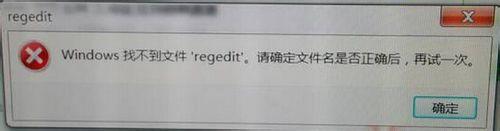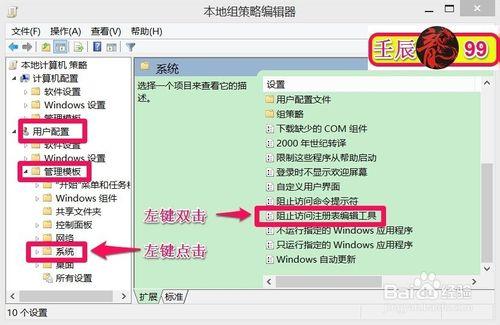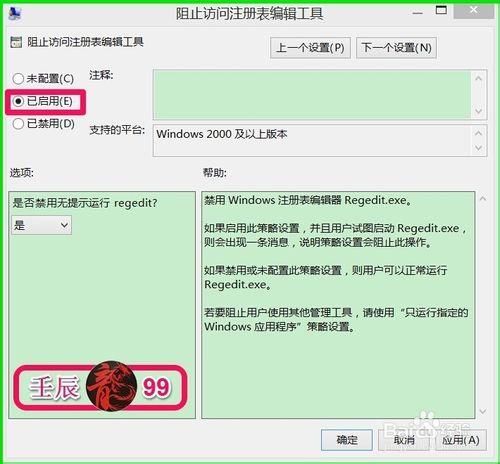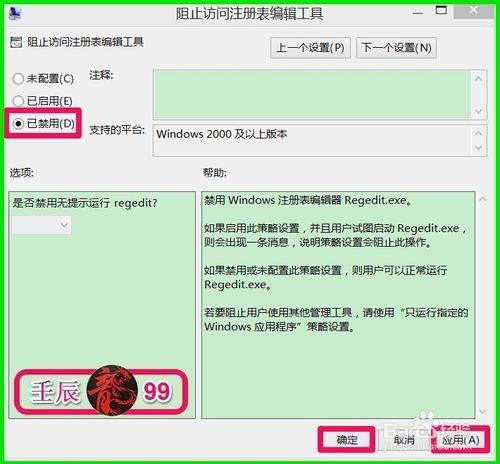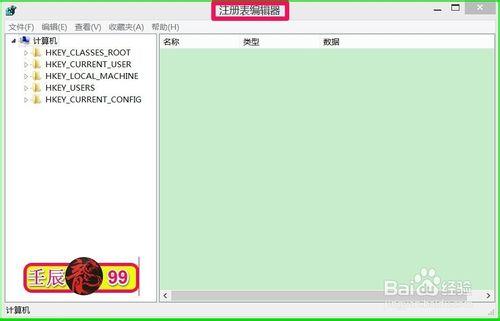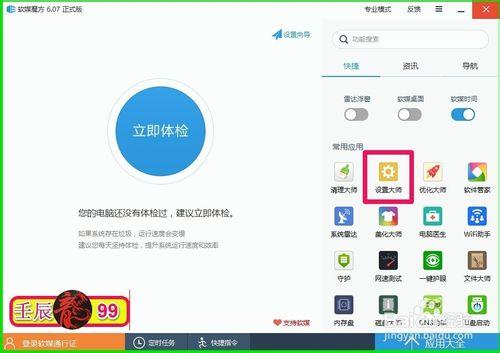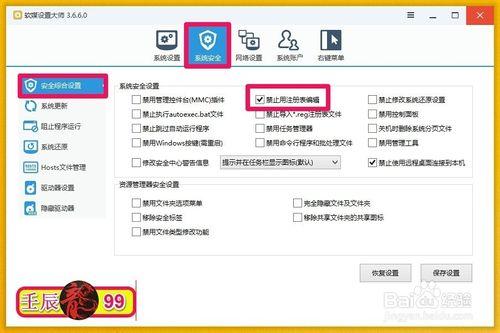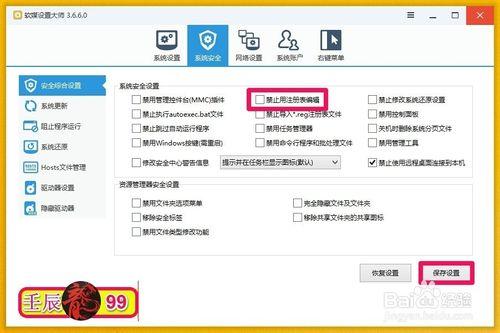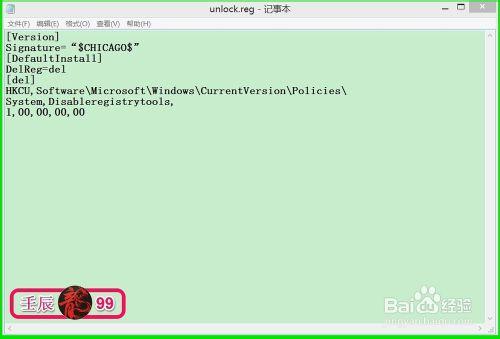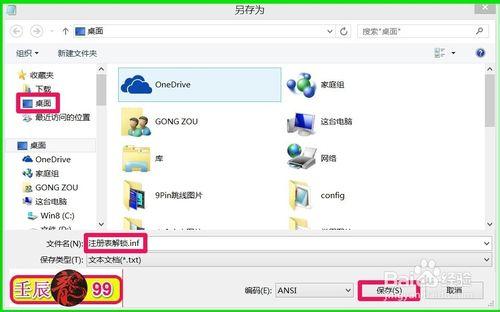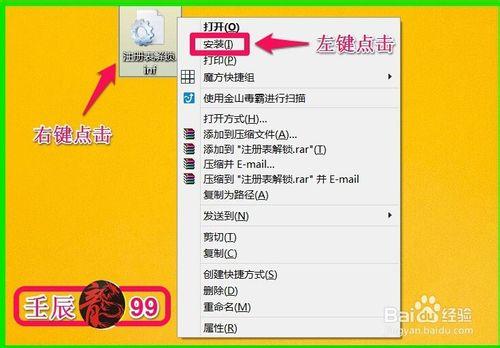百度知友提出問題:
為什麼我在執行裡輸入regedit後彈出這個東西:“Windows找不到檔案‘regedit’。請確定檔名是否正確,再試一次。”(如圖),也就是說打不開系統的登錄檔編輯器。
如何設定或者操作才能開啟登錄檔編輯器呢?
工具/原料
硬體:計算機
方法/步驟
Windows找不到檔案‘regedit’,打不開登錄檔問題的解決方法。
方法一:修改本地組策略編輯器。
步驟:
開始 - 執行(輸入Gpedit.msc) - 確定或者回車,開啟本地組策略編輯器;
在開啟的本地組策略編輯器視窗,我們展開:使用者配置 - 管理模版,找到:系統,並左鍵點選:系統,在系統對應的右側視窗,找到:阻止訪問登錄檔編輯工具,並左鍵雙擊:阻止訪問登錄檔編輯工具;
在開啟阻止訪問登錄檔編輯工具視窗,我們可見:阻止訪問登錄檔編輯工具的狀態為:已啟用(E),這就是打不開登錄檔編輯器的原因之一;
我們點選:未配置(C)或者已禁用(D),再點選:應用 - 確定,退出本地組策略編輯器。
我們再點選開始 - 執行(輸入Gpedit.msc) - 確定或者回車,就能開啟登錄檔編輯器了。
方法二:用優化大師修改系統安全設定。
步驟:下載、安裝與系統對應的優化大師(我的計算機是Windows8.1系統,下載Windows8優化大師)並升級為:軟媒魔方,左鍵點選:設定大師;
在軟媒設定大師視窗,我們點選:系統安全,在安全綜合設定標籤右側視窗,我們可見:系統安全設定項中的禁止登錄檔編輯的複選框打了勾,也就是說禁止了使用登錄檔編輯器;
我們用滑鼠左鍵點選:禁止登錄檔編輯去掉前面複選框中的勾,再點選:儲存設定,退出優化大師,設定以後,我們也可以開啟登錄檔編輯器。
方法三:建立一個登錄檔解鎖的檔案。
把下列內容複製到記事本:
[Version] Signature=“$CHICAGO$” [DefaultInstall] DelReg=del [del] HKCU,Software\Microsoft\Windows\CurrentVersion\Policies\ System,Disableregistrytools, 1,00,00,00,00
點選左上角的“檔案”在下拉選單中點選:另存為,在另存為視窗,我們點選:桌面,在檔名(N)欄輸入:登錄檔解鎖.inf,再點選:儲存(S);
這時桌面上就會顯示一個登錄檔解鎖.inf的檔案圖示,我們右鍵點選:登錄檔解鎖.inf圖示,在右鍵選單中左鍵點選:安裝,安裝完成後,我們便可以開啟登錄檔編輯器了。
上面講了三種Windows找不到檔案‘regedit’,打不開登錄檔問題的解決方法,解決這個問題方法還有,在這裡就不一一加以細述了,不到之處,請批評指正,謝謝!